修正システムの復元が完了しなかった、エラーコード0x80070005
一部のWindowsユーザーは、コンピューターでシステムの復元(System Restore)を実行しようとしたときにエラー(Error)コード0x80070005に遭遇しました。問題を効果的に解決するために試すことができる最善の解決策は次のとおりです。これは基本的にアクセス拒否(Access Denied)エラーです。この問題が発生した場合は、次のエラーメッセージが表示されます。
System Restore did not complete successfully. Your computer’s system files and settings were not changed.
Details: System Restore could not access a file. This is probably because an anti-virus program is running on the computer. Temporarily disable your antivirus program and retry System Restore.
An unspecified error occurred during System Restore. (0x80070005)
You can try System Restore again and choose a different restore point. If you continue to see this error, you can try an advanced recovery method.
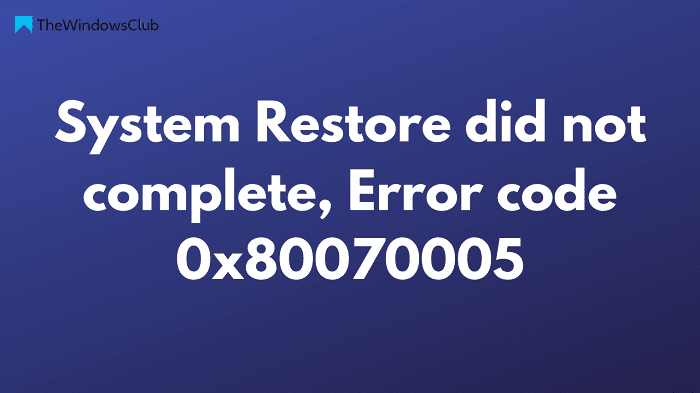
エラー0x80070005(Error 0x80070005)はかなり遍在しており、このコードは次のシナリオでも表示されます。
- デフォルトの保存場所を設定できませんでした(We couldn’t set your default save location)
- OfficeKeyのインストール(Office Key installation)
- OneDrive
- Windowsアクティベーション(Windows Activation)
- IPersistFileの保存に失敗しました(IPersistFile Save failed)
- Windowsサービス(Windows Services)
- Windowsストアアプリ(Windows Store apps)
- Windows Update
- タスクスケジューラ
- Chromeの更新中(While updating Chrome)。
今日は、システムの復元(System Restore)のエラーコード0x80070005を修正する方法を説明します。
修正システムの復元(Fix System Restore)が完了しなかった、エラー(Error)コード0x80070005
システムの復元のエラーコード0x80070005(System Restore Error Code 0x80070005)を修正するには、以下の提案に従ってください。
- ウイルス対策(Antivirus)プログラムを一時的に無効にします
- リポジトリをリセットする
- (Run System Restore)セーフモード(Safe Mode)またはクリーンブートで(Clean Boot)システムの復元を実行する
- DISMツールを使用する
- クラウドリセットPCを実行します
それらを詳しく見てみましょう。
1]アンチウイルス(Antivirus)プログラムを一時的(Temporarily)に無効にします
この問題は、デバイスのウイルス対策ソフトウェアが原因で発生する場合があります。この場合、ウイルス対策ソフトウェアを一時的に無効にして、問題が解決するかどうかを確認することをお勧めします。
- (Press)Windowsキー+Iキーボードショートカットを押して設定アプリを(Settings)開きます
- [更新とセキュリティ(Update & Security)]カテゴリをクリックします
- 画面の左側で、[ Windowsセキュリティ(Windows Security)]をクリックします。
- 右側のセクションに表示されているウイルスと脅威からの保護(Virus & threat protection)オプションを選択します。
- 次のページで、[ウイルス(Virus)と脅威の保護設定]の下にある[設定の管理(Manage settings)]オプションをクリックします。
- リアルタイム(Real-time)保護のためにトグルをオフにします。
Microsoft Defenderを使用している場合は、 Microsoft Defenderファイアウォール(Microsoft Defender Firewall)を無効にして、 それが役立つかどうかを確認します。
2]システムの復元(Run System Restore)をセーフモード(Safe Mode)またはクリーンブートで実行する(Clean Boot)
セーフモードで起動してシステムの復元を実行し、問題の解決に役立つかどうかを確認します。
3]リポジトリをリセットします
リポジトリ(Repository)をリセットし ます。これを行うには、次の手順に従います。
- (Boot)ネットワークを使用せずにセーフモードで(Safe Mode)起動し、管理者としてコマンドプロンプトを開きます。
- 次に
net stop winmgmt、Enterキーを押して入力します。 - これにより、 Windows ManagementInstrumentationService(Windows Management Instrumentation Service)が停止します
- 次に、C:WindowsSystem32wbemに移動し、 リポジトリ(repository) フォルダーの名前を repositoryoldに変更します。(repositoryold)
- 再起動。
もう一度(Again)管理者としてコマンドプロンプトを開き、次のように入力してEnterキーを押します。
net stop winmgmt
次に、次のように入力してEnterキーを押します。
winmgmt /resetRepository
再起動して、(Restart)システムの復元ポイント(System Restore Point)を手動で作成できるかどうかを確認します。
4]DISMツールを実行します
Deployment Image Servicing and Management(DISM)スキャンは、ディスクの状態を復元します。したがって、DISMスキャンを実行(perform a DISM scan)し、プロセスが終了するのを待ちます。これがその方法です-
- 管理者としてコマンドプロンプト(Command Prompt)を開きます。このためには、最初にスタート(Start)メニューを開きます。
- 次に、コマンドプロンプト(Command Prompt)を検索し、それを右クリックして、[管理者として実行(Run as administrator)]を選択します。
- UACが画面に表示されたら、[はい(Yes)]ボタンをクリックして続行します
- 次に、次のコマンドを入力し、各行の後にEnterキーを押して、プロセスを開始します–
Dism.exe /online /cleanup-image /restorehealth
- このプロセスが完了するまでに時間がかかる場合があります。
DISMコマンドを実行した後、コンピュータを再起動し、エラーコードが解決したかどうかを確認します。
5]クラウドリセットPCを実行します
上記の方法のいずれも機能しなかった場合は、システムの破損の兆候である可能性が高く、従来は解決できませんでした。このシナリオでの適切な解決策は、クラウドダウンロードオプション(reset Windows via the Cloud download option)を使用してWindowsをリセットし、それが役立つかどうかを確認することです。
システムの復元(Restore)が失敗し続けるのはなぜですか?
システムの復元(System Restore)は、オペレーティングシステムと重要な設定の自動バックアップコピーを作成するWindowsの機能です。これを使用すると、新しいオペレーティングシステムやアプリケーションをインストールしなくても、コンピューターを以前の機能状態に戻すことができます。つまり、問題が発生した場合、データと構成を失うことなく、システムへの変更を元に戻すことができます。残念ながら、システムの復元(System Restore)プロセスは常に意図したとおりに機能するとは限らず、不明な理由で失敗することがよくあります。ほとんどの場合、これは、バックグラウンドで実行されるウイルス対策プログラムまたはその他のソフトウェアを使用した結果として発生します。システムの復元(System Restore)が機能しなくなり、次に何をすべきかわからない場合は、この投稿が役に立ちます。
システムの復元(System Restore)の利点は何ですか?
システムの復元(System Restore)は、コンピュータのソフトウェアをしばらく前の状態に戻すことができるWindowsの機能です。これは、コンピューターに問題が発生した場合、または更新のために行われた変更をロールバックする場合に役立ちます。この機能は便利ですが、使用する前に覚えておくべきことがいくつかあります。たとえば、アップデートをインストールする前に、必ずシステムの復元ポイントを作成する必要があります。
ここでのその他の提案(More suggestions here):システムの復元が機能しないか、失敗し(System Restore not working or failed)ました。
Related posts
Windows 10のFix System Restore error 0x8007045b
Windows 10のFix System Restore error 0x8007025d
Windows 10のFix System Restore error 0x8007007e
Windowsの10のFix System Restore error 0x81000204
Fix Error Code 0x80070017 Installation、Update、System Restoreの間
ファイルを抽出するために、復元に失敗しましたSystem、error 0x80071160
Rstrui.exe Windows 10で機能していないか認識されていない
Windowsにシステムの復元ポイントがありませんか?
Volume Shadow Copy Service component error 0x80042302に遭遇しました
System Restore Points Windows 10で削除または行方不明になっています
System Restoreとそれを使用する4つの方法とは何ですか
システムの復元を使用して、WindowsPCを動作状態に復元するための3つの手順
System Restoreを使用するには、復元するWindows installationを指定する必要があります
Windowsの10はSystem後のブートが復元されません
System Restoreは正常に完了しなかった、Error Code 0x80071a90
System RestoreからSystem RestoreのDelete System Image Restore Point7
System Restore restore pointからディレクトリを復元しながら失敗しました
Windowsがデスクトップを起動しない場合、System Restoreを実行する方法
System RestoreをWindows 10に設定する方法
リストされたWindows Modules InstallerリストされているSystem Restore PointはWindows 10で失敗します
